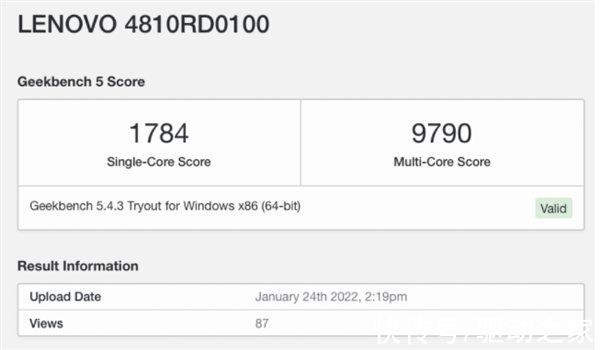大家在使用电脑的过程中有没有遇到过电脑任务栏点不动了的情况,我们遇到电脑任务栏点不动了怎么办呢?今天这篇文章小编就来告诉大家电脑任务栏点不动了的解决办法,一起来看看吧 。
最下面任务栏点不动的原因可能是系统问题或者其他问题导致的,解决方法如下:
1、首先在电脑中,按下组合键ctrl shift esc调出任务管理器 。

文章插图
2、这时点击详细信息,打开详细信息界面,如下图所示 。

文章插图
3、然后找到explorer.exe,选中后点击右下角结束任务,如下图所示 。

文章插图
4、点击结束进程,如下图所示 。

文章插图
5、接着点击左上角文件,点击运行新任务,如下图所示 。

文章插图
6、在新建任务窗口输入explorer.exe,点击确定,这样问题就解决了 。

文章插图
【Win10任务栏点击没有反应怎么办?】
推荐阅读
- 微信红包怎么提现?不绑定银行卡提现方教程
- 晰组词_晰的组词_晰字怎么组词
- 怎样对待孩子的网恋 面对孩子网恋该怎么办
- 2018支付宝五福到马云手势图:集五福最强攻略
- 狗狗拉稀还有虫子是什么情况
- Win10笔记本电脑怎么连接WiFi?
- 关闭微信和退出登录有什么区别?
- Win10重装后没有声音怎么办?Win10重装后没有声音的解决方法
- 2023年养老金调整方案公布最新消息了吗?看看去年31省份的方案公布时间